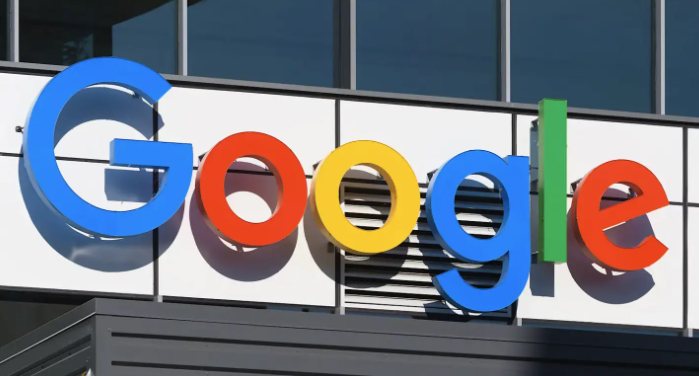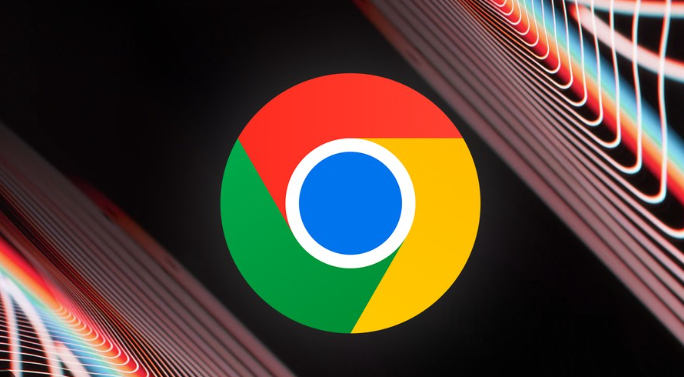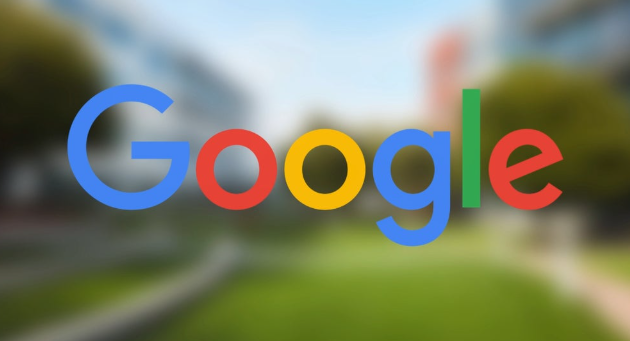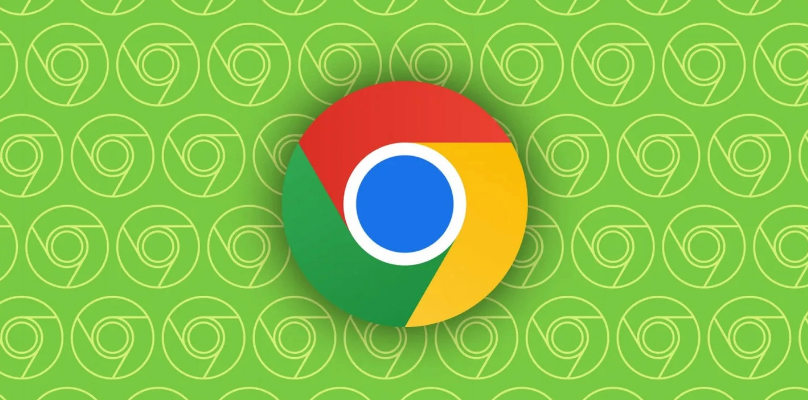详情介绍

打开谷歌浏览器,点击右上角的三个点图标,选择“设置”。在设置页面中找到并点击“自动填充”选项,进入密码管理界面。这里会显示已保存的所有账号信息。
若需导出密码数据,可在当前页面点击右侧的三个点按钮,选择“导出密码”。系统会提示选择保存位置和文件格式(通常为CSV),建议将文件存放在安全路径并牢记位置。导出的文件包含网站地址、用户名及对应的密码等内容,便于备份或迁移使用。
进行密码导入时,同样在“自动填充”区域的密码管理界面点击三个点按钮,选择“导入密码”。浏览找到之前导出的CSV文件并打开它。浏览器会自动识别其中的字段完成匹配,如遇缺失项可能需要手动补充完整,例如某些记录未包含用户名的情况。
跨设备同步是另一种高效方式。只要登录相同的谷歌账号,开启同步功能后,新设备会自动接收来自旧设备的密码数据。具体操作是在设置中启用同步选项,确保账户安全的前提下实现无缝衔接。
遇到特殊需求时,还可以通过高级方法处理。比如访问`chrome://settings/passwords`页面直接操作导出导入;或者关闭浏览器后定位到本地存储目录(路径类似`C:\Users\[用户名]\AppData\Local\Google\Chrome\User Data\Default\Login Data`),使用SQLite工具打开数据库文件进行手动编辑。但此方式涉及敏感操作,务必谨慎对待。
为确保安全性,建议在导出前设置主密码保护。进入密码管理页面开启“要求重新输入主密码”选项,设置高强度的组合密码以防止他人非法访问。日常维护时定期检查异常登录记录也是必要措施。
通过上述步骤逐步排查和处理,通常可以有效完成谷歌浏览器密码管理的导入导出操作。如果遇到复杂情况或特殊错误代码,建议联系官方技术支持团队获取进一步帮助。